Bài viết dưới đây, Tindichvu.org xin hướng dẫn cách gửi ảnh qua AirDrop trên iPhone, iPad cũng như cách sao lưu & chia sẻ tập tin siêu tốc bằng AirDrop trên iPhone 6, 6Plus, 5s, iPad giúp các bạn có thể gửi và nhận tập tin dễ dàng.

>>> Xem ngay: Cách gửi file qua AirDrop từ iPhone này sang iPhone khác
Hướng dẫn cách gửi ảnh qua AirDrop trên iPhone, iPad
Bước 1: Trước hết, các bạn cần kích hoạt AirDrop bằng cách truy cập Control Center (vuốt từ đáy màn hình lên) và chọn biểu tượng AirDrop. Bạn cần thực hiện thao tác này trên cả hai thiết bị gửi và nhận dữ liệu.
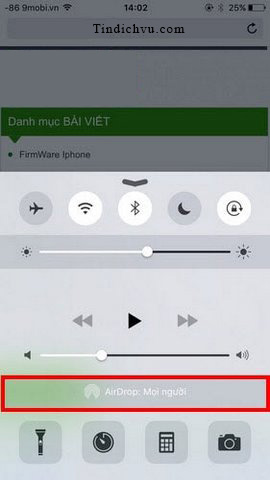
Bước 2: Khi kích hoạt AirDrop, các bạn có thể chọn Everyone để có thể kết nối đến tất cả các thiết bị iOS khác có trong phạm vi hoặc chọn Contacts Only nếu bạn chỉ muốn kết nối với thiết bị có sẵn trong danh bạ.
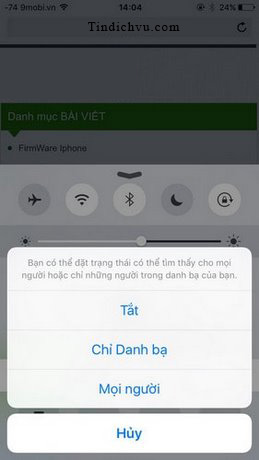
Bước 3: Để chia sẻ dữ liệu, ví dụ đó là hình ảnh. Các bạn chỉ cần chọn 1 hoặc nhiều hình ảnh rồi nhấn Share ở góc dưới bên trái.
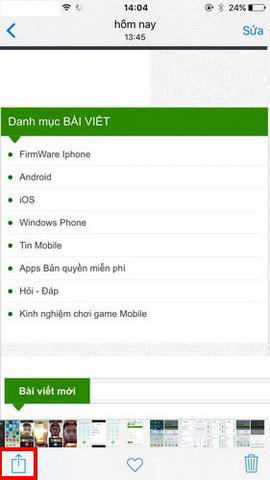
– Lúc này, các bạn tiếp tục chọn thiết bị mà các bạn muốn gửi hình ảnh. Thường thì thiết bị sẽ hiển thị dưới dạng vòng tròn nhỏ bên dưới bức ảnh.
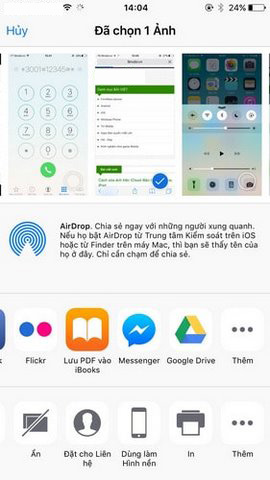
– Với thiết bị nhận cũng sẽ xuất hiện một thông báo. Các bạn chỉ cần nhấn Accept để nhận hình ảnh được chia sẻ. Các dữ liệu khác cũng được chuyển tương tự bạn nhé.
>>> Đừng bỏ lỡ: Cách chia sẻ ảnh giữa iPhone với Android qua FotoSwipe
Chúc các bạn thành công nhé!






